Dacă utilizați aceleași margini în majoritatea documentelor dvs. Word, puteți seta margini implicite o singură dată pentru a fi utilizate pentru fiecare nou document Word pe care îl creați. Această postare vă arată cum să setați marjele implicite pentru Word 2003, 2007, 2010, 2013 și 2016.
Word 2007 prin Word 2016
Procedura de setare a marjelor implicite în Word 2007 prin Word 2016 este aceeași, cu excepția modificărilor de design estetic de-a lungul anilor. Pentru a seta marginile implicite, faceți clic pe fila Page Layout .
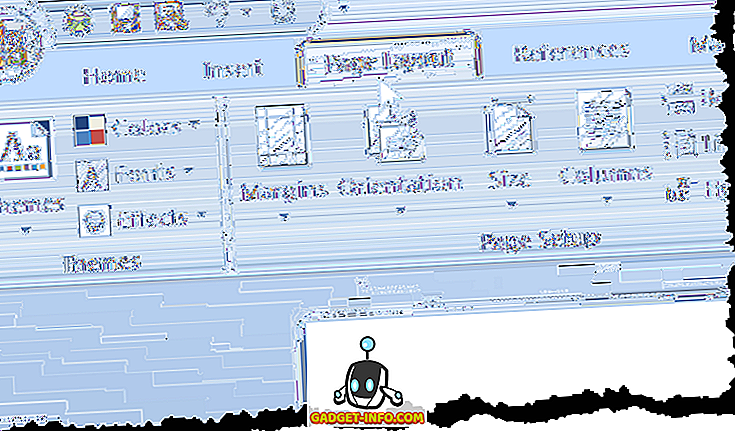
Faceți clic pe butonul Margini și selectați Margini personalizate din meniul derulant.
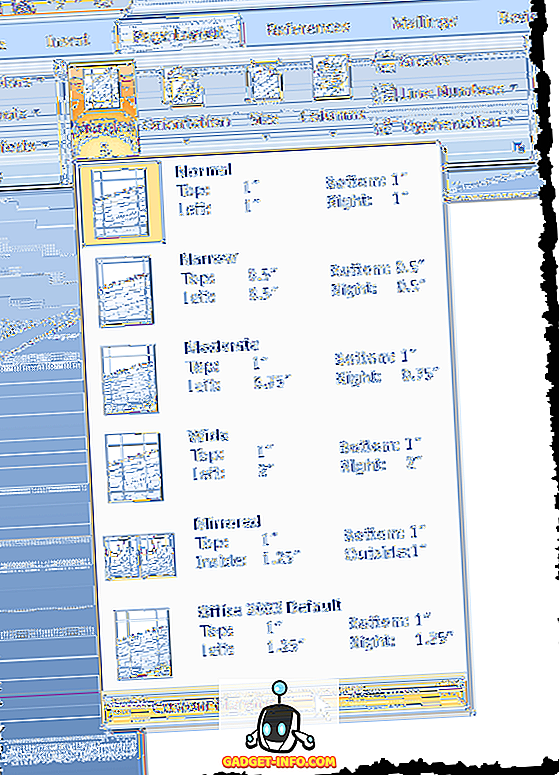
Se afișează caseta de dialog Page Setup . Asigurați-vă că fila Margini este activă. Introduceți margini pe care doriți să le utilizați ca margini implicite în casetele de editare Top, Bottom, Left și Right din secțiunea Margini . Faceți clic pe butonul Implicit .
NOTĂ: În Word 2010 și ulterior, butonul Default este denumit Set As Default .
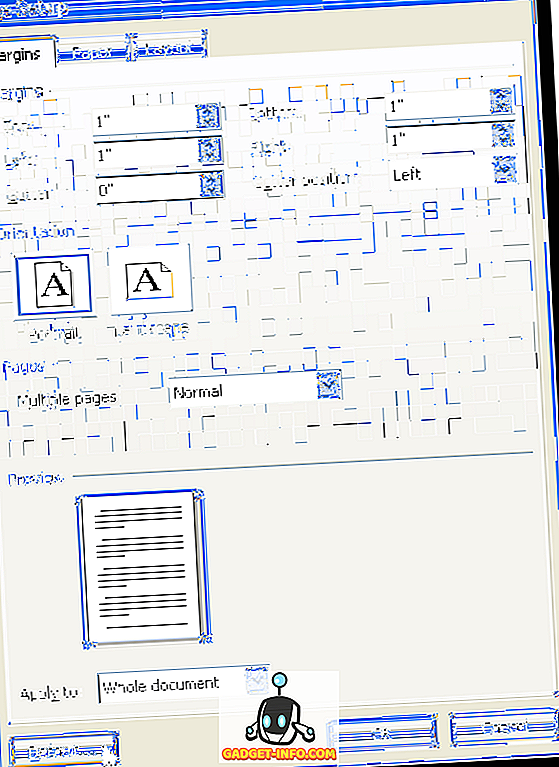
Se afișează o casetă de dialog de confirmare, asigurându-vă că doriți să modificați setările implicite pentru pagina de configurare . Faceți clic pe Da pentru a accepta modificările.
NOTĂ: Când faceți clic pe Da în caseta de dialog de confirmare, caseta de dialog Page Setup este de asemenea închisă.
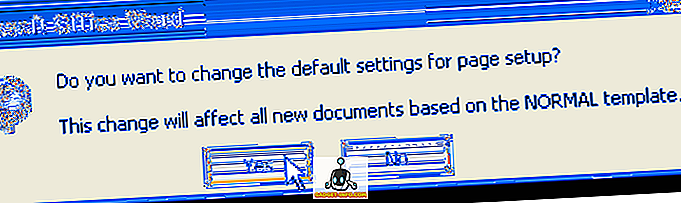
Dacă aveți nevoie să modificați temporar marjele la alte valori decât valorile implicite pentru un anumit document din Word, faceți clic pe fila Page Layout și selectați un set de valori de margine predefinite din meniul derulant.
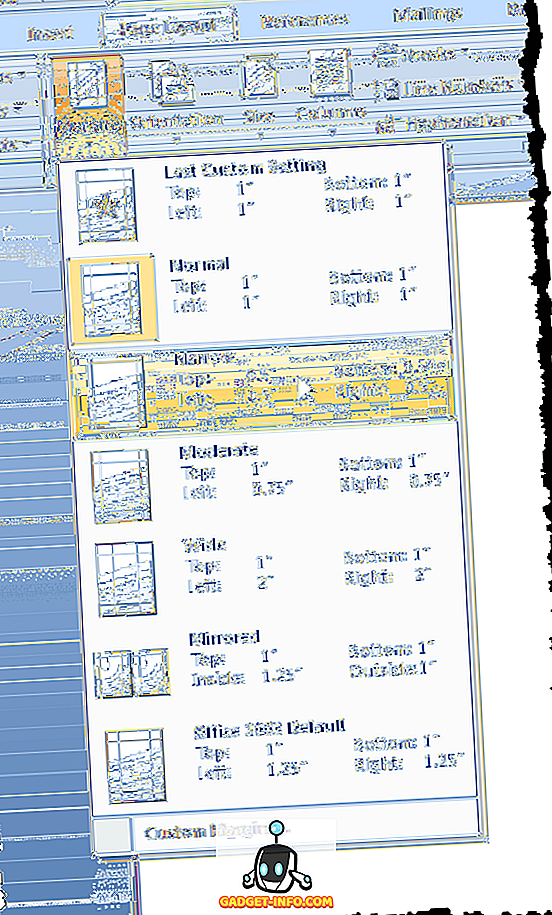
De asemenea, puteți selecta margini personalizate din meniul derulant de pe butonul Margini și introduceți valorile personalizate dorite în secțiunea Margini din caseta de dialog Page Setup . Faceți clic pe OK pentru a accepta diferite valori, mai degrabă decât să faceți clic pe butonul Default (sau Set As Default ).
Word 2003
Pentru a seta marjele implicite în Word 2003, selectați Page Setup din meniul File .
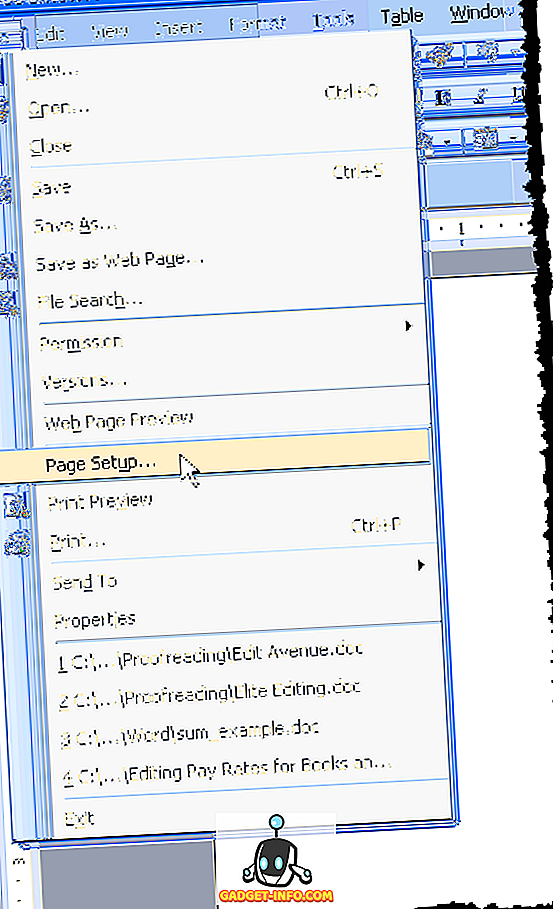
Se afișează caseta de dialog Page Setup . Puteți introduce margini personalizate și apoi faceți clic pe butonul Implicit. Totul altceva este același lucru ca cel prezentat mai sus. Bucurați-vă!







![social media - În interiorul magazinului eCommerce Giant Amazon's Warehouse [Video]](https://gadget-info.com/img/social-media/899/inside-ecommerce-giant-amazon-s-warehouse.jpg)
